С помощью программы Illustrator, за 4 часа нарисуем принт в байкерском стиле для последующей его печати на футболке.

Введение
У Джошуа Смита, иллюстратора, более известного под ником Hydro74, узнаваемый стиль – комбинация толстых, чистых линий граффити с тату-иконографией и симметричностью паттернов векторной графики. В данной статье мы проследим за созданием его последней работы, в которой Джошуа остается верен своим излюбленным черепам и завиткам, а также модным нынче совам.
Этот урок познакомит с приемами создания лайнарта, шейдинга плоской заливкой, которые помогут вам работать в Illustrator быстрее и эффективнее. А также, чтобы сэкономить на печати, вы увидите пример раскрашивания ограниченной палитрой.
Техника Джошуа, по его словам, больше ориентирована на рисование инструментом Ручка, чем Кистью, поэтому лучших результатов вы добьетесь с мышкой, а не с планшетом.
Шаг 1
Сначала я набросал голову совы и перевел файл в Photoshop, чтобы поработать с симметрией. На этапе эскиза будьте более креативными – не просто обводите скетч в Illustrator, а используйте свое чувство прекрасного и позволяйте задавать себе вопросы: «Что если я сделаю так?»
Используйте свой собственный набросок головы совы, либо, если вы пока не умеете хорошо рисовать, но хотите освоить технику, можете скачать набросок Джошуа из файла.
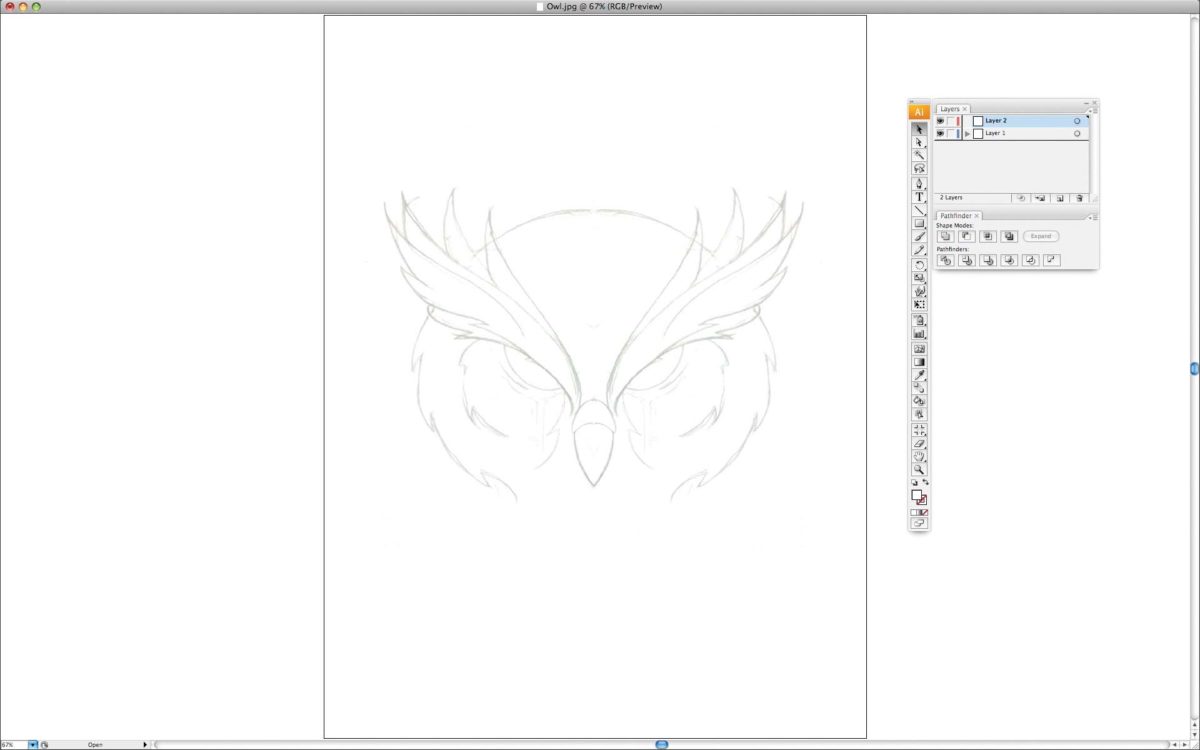
Шаг 2
Импортируйте свой скетч в Illustrator, увеличьте до подходящего размера и понизьте непрозрачность до 50%. Расположите направляющую вертикаль по центру изображения.
Нам нужно сэкономить время, поэтому будем работать только над одной половиной рисунка и улучшить ее. Создайте новый слой и начните обрисовывать набросок.
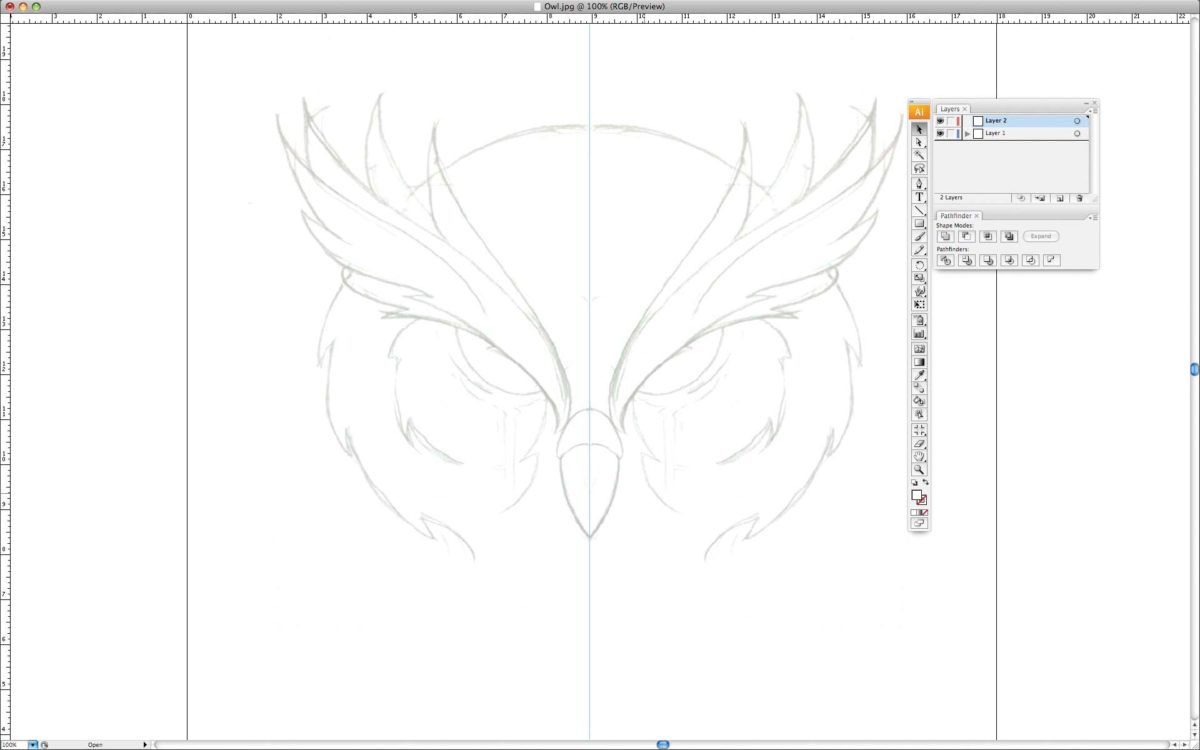
Шаг 3
Время воспользоваться Кистью – начните добавлять немного деталей и наблюдайте, как они смотрятся в целом.
Необязательно точь-в-точь следовать линиям наброска.
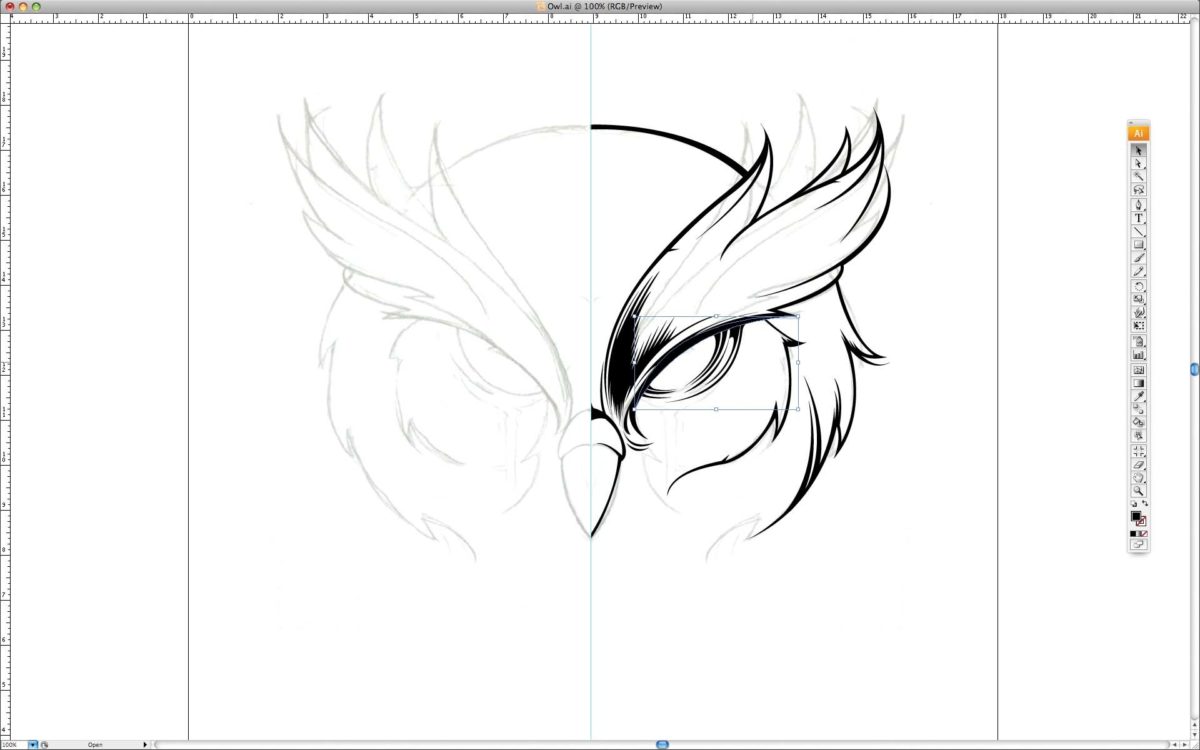
Шаг 4
Когда вы обрисовали одну половину совиной головы, скопируйте ее и отзеркальте. После совмещения двух частей я увидел свои ошибки и исправил их.
На данном этапе будет полезно отвлечься от работы на несколько минут и выпить чашечку чая, после чего посмотреть свежим взглядом на рисунок.
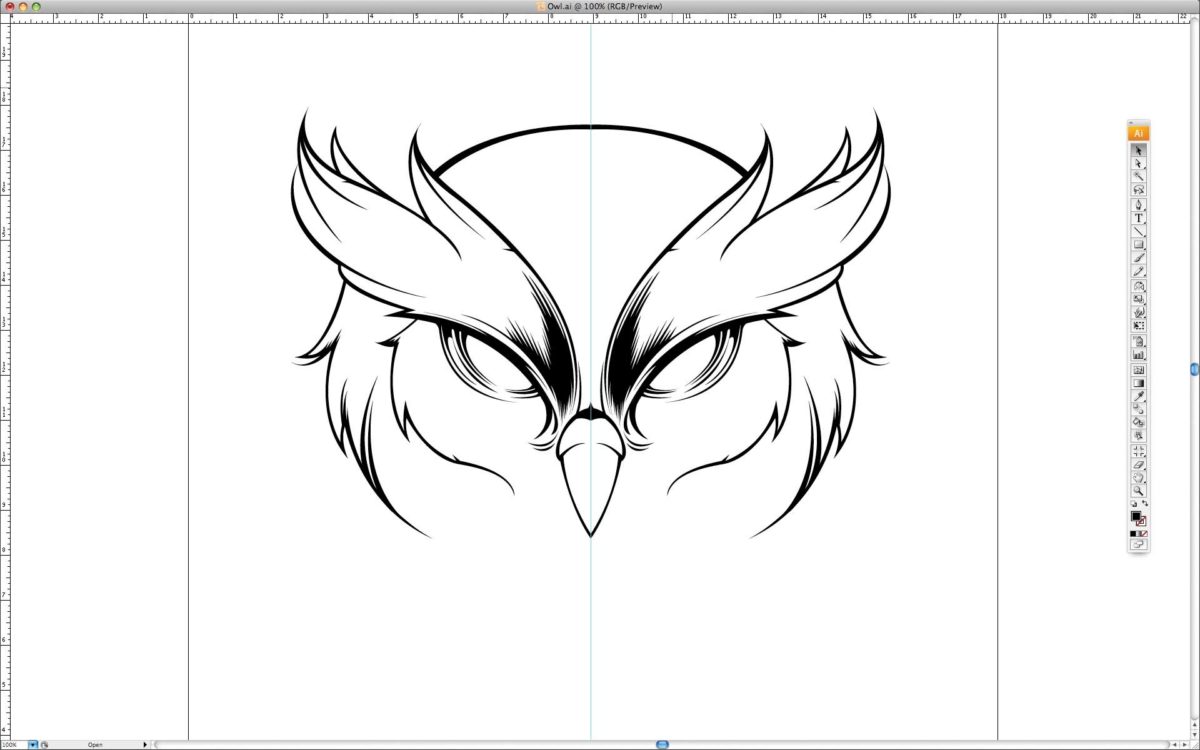
Шаг 5
Контур готов, настало время добавить немного деталей. Я создал несколько длинных, вытянутых треугольников и поместил их в ряд.
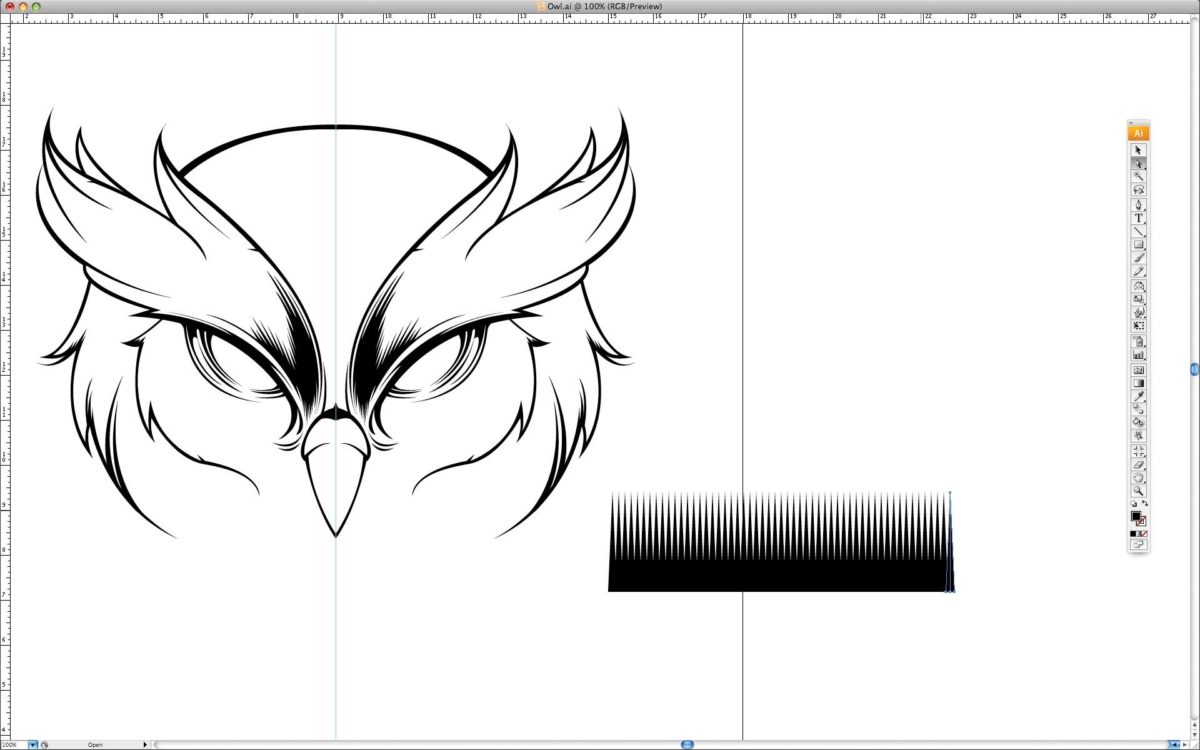
Шаг 6
Выделите этот ряд треугольников и заштрихуйте им область между бровей совы. Чтобы штрихи не вылезали из контуров узкой области, выберите элемент, откройте Обработку контуров (Shift + Cmd/Ctrl + F9) и воспользуйтесь функцей Обрезка.
Одна неприятная особенность этой функции в том, что каждый раз при обрезке, заметны лишние черные линии. Чтобы удалить их, инструментом Ручка сделайте линию без обводки или бесцветной, затем кликните на Выделение>Одинаковые>Заливка и обводка. Выберите функцию Удалить и готово. Держите копию ряда из треугольников под рукой.
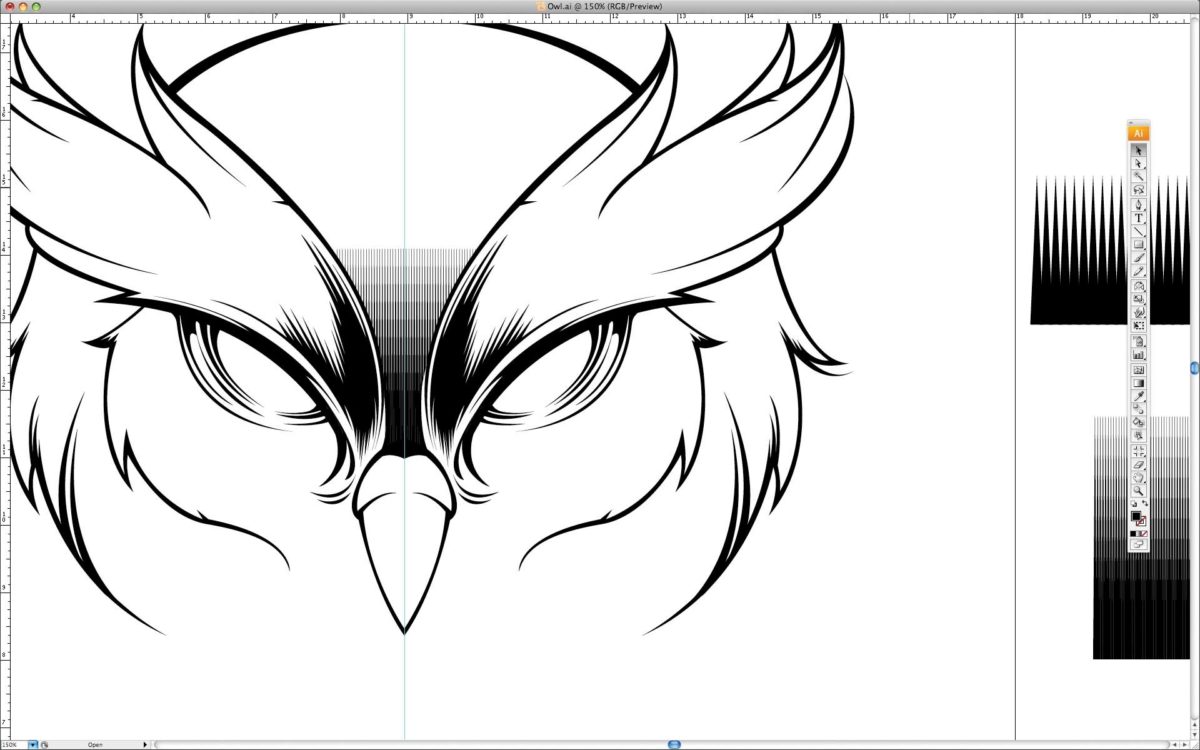
Шаг 7
Оформим лоб: сделаем несколько полусфер и разместим их в ряд по принципу рисунка чешуи. Понадобится несколько рядов, чтобы заполнить ими всю нужную область.
Полезно сгруппировать (Cmd/Ctrl+G) эти формы перед тем, как размещать их – это избавит вас от необходимости кликать на каждую форму в отдельности, если вы вдруг допустили ошибку.
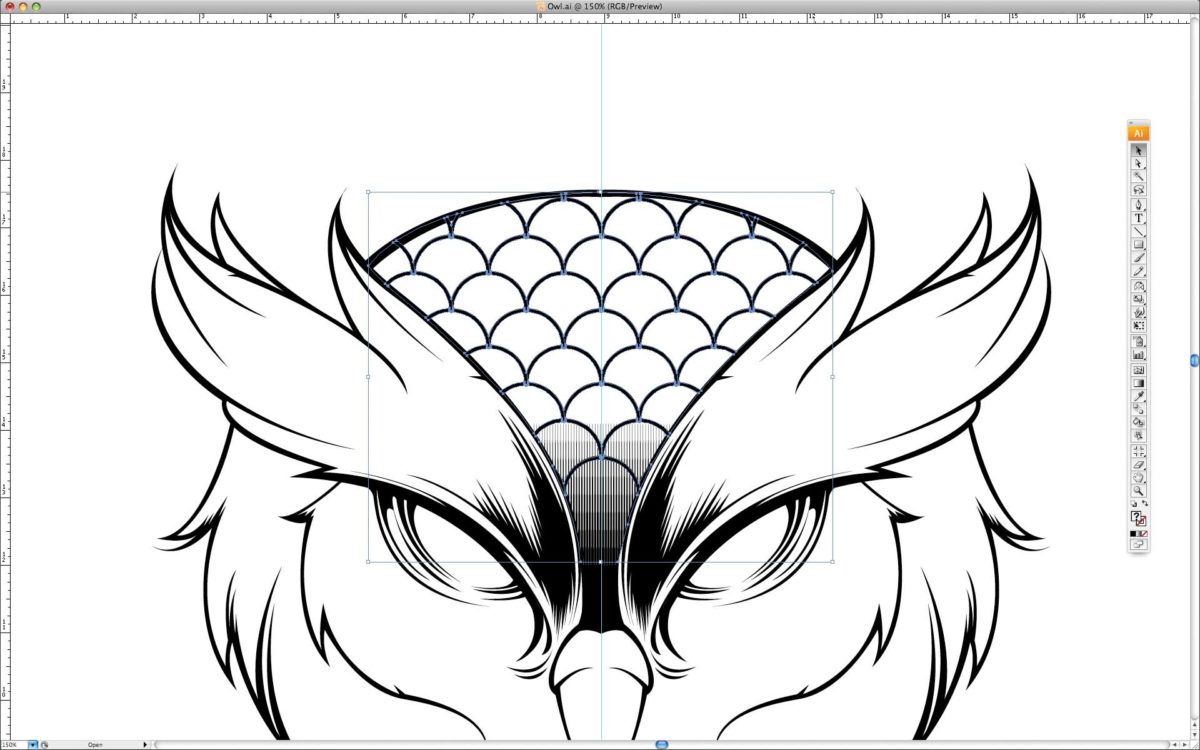
Шаг 8
Повторите действия, описанные в шаге 6, чтобы заштриховать эти «перья» (здесь вам пригодится копия ряда из треугольников). Вы можете отдельно заполнять каждую полусферу или же заполнить этим элементом всю область для экономии времени. Я решил уделить внимания каждому перышку – так результат выглядит намного лучше.
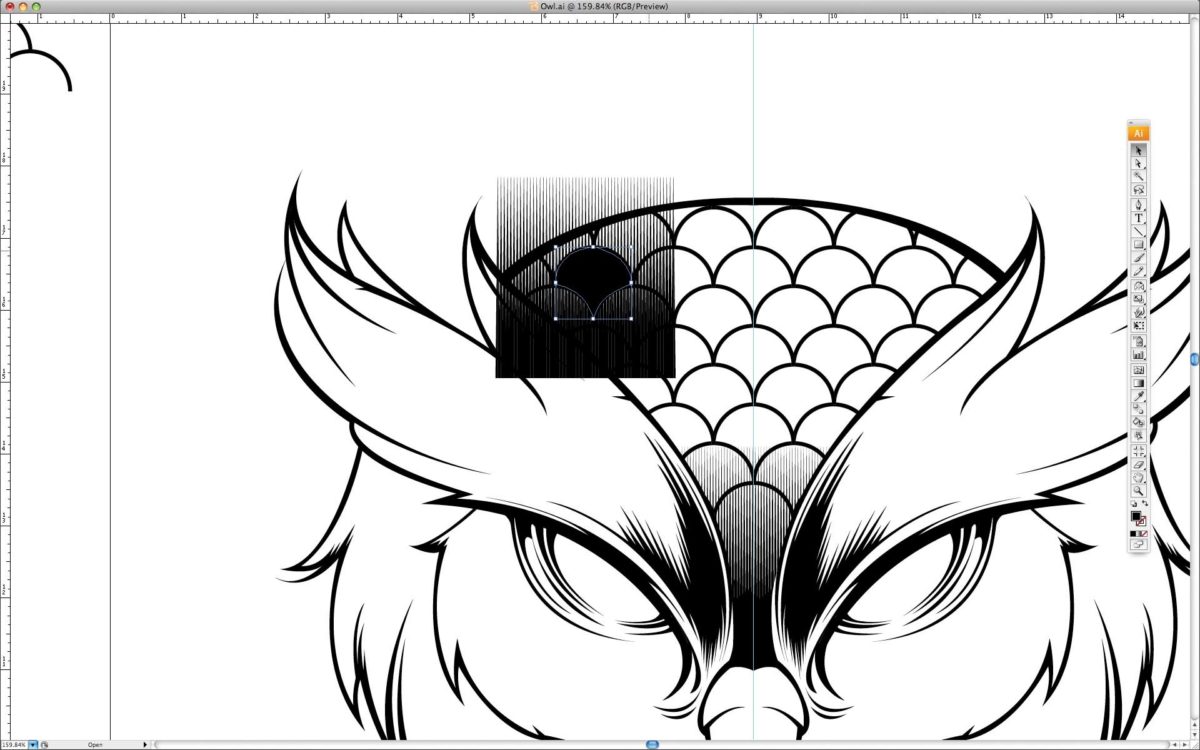
Шаг 9
Чтобы заштриховать каждое перо, продублируйте обрезанный по форме одной полусферы ряд из треугольников и вставьте его в следующую полусферу. После того, как закончите с перьями, выделите и обрежьте ненужные линии, выступающие из контура лба. Как вариант, для заштриховывания лба совы можно использовать более широкую или узкую штриховку, или же серые точки.
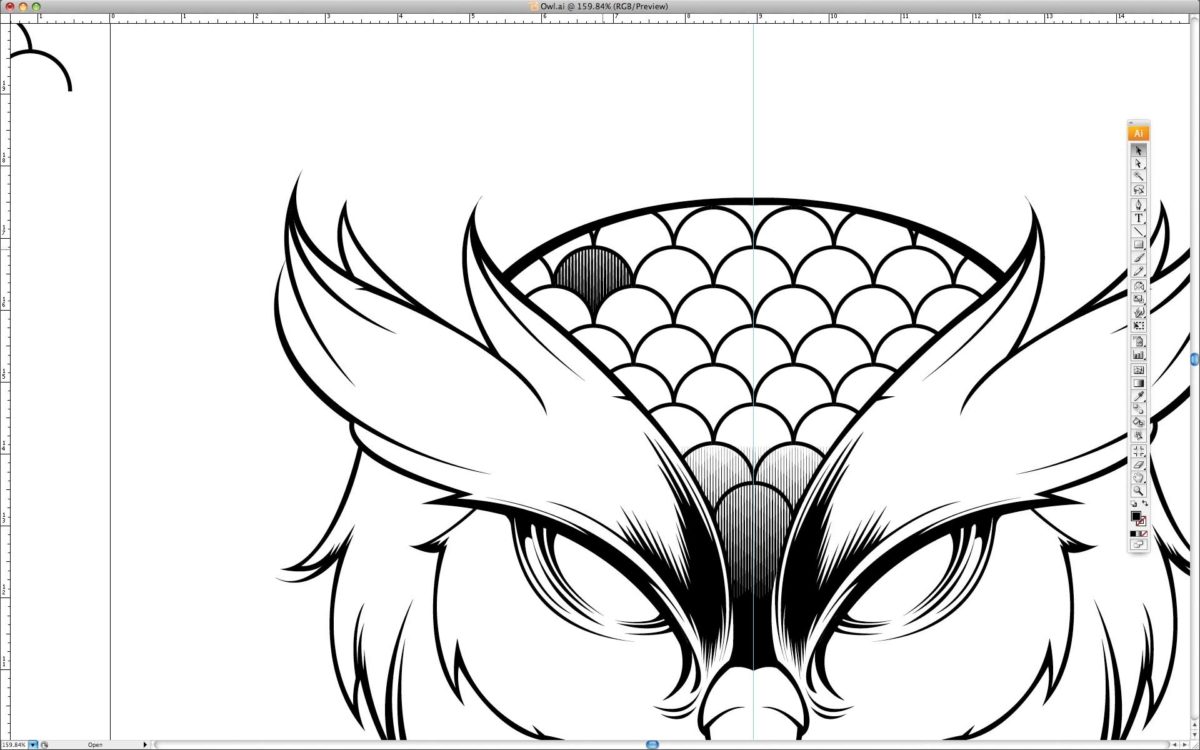
Шаг 10
Чтобы рисунок смотрелся органично, добавим детали: хорошо начать с заполнения некоторых областей черным цветом и добавить маленькие текстурные царапинки.
На этом этапе можно удалять ненужные штуки, но я не хочу ничего потерять на всякий случай, поэтому копирую элемент, перетаскиваю наверх и больше не переживаю.
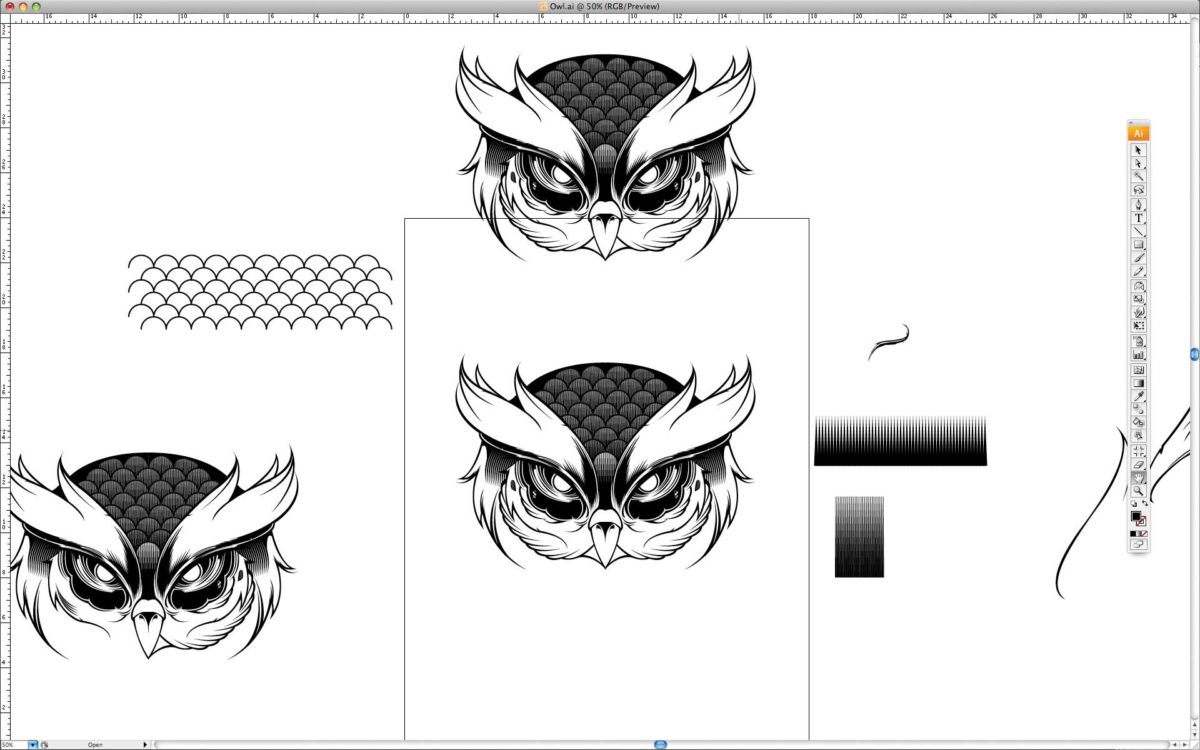
Шаг 11
Добавьте перья, струящиеся по сторонам вниз, они должны связать голову совы со вторым элементом рисунка – черепом. Если черепа вам не по душе, нарисуйте маленькое пушистое облачко, милое деревце или что-нибудь другое жизнерадостное. Но помните, что рисунок должен по величине соответствовать размеру принта для футболки, поэтому выбирайте вертикальную композицию.
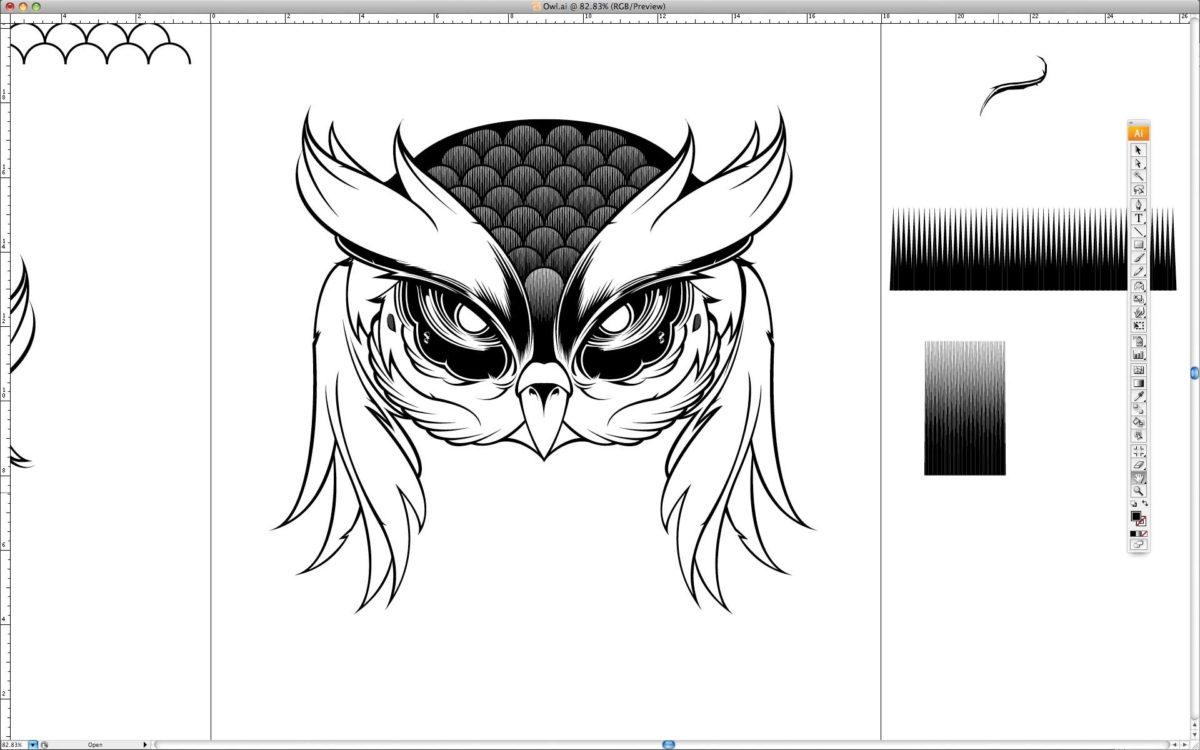
Шаг 12
Если у вас под рукой есть рисунок черепа от Hydro74, можете свободно использовать его. Но лучше попробуйте нарисовать самостоятельно. После того, как нарисуете череп, начните прорабатывать прилегающие элементы. Скоро они станут единым целым.
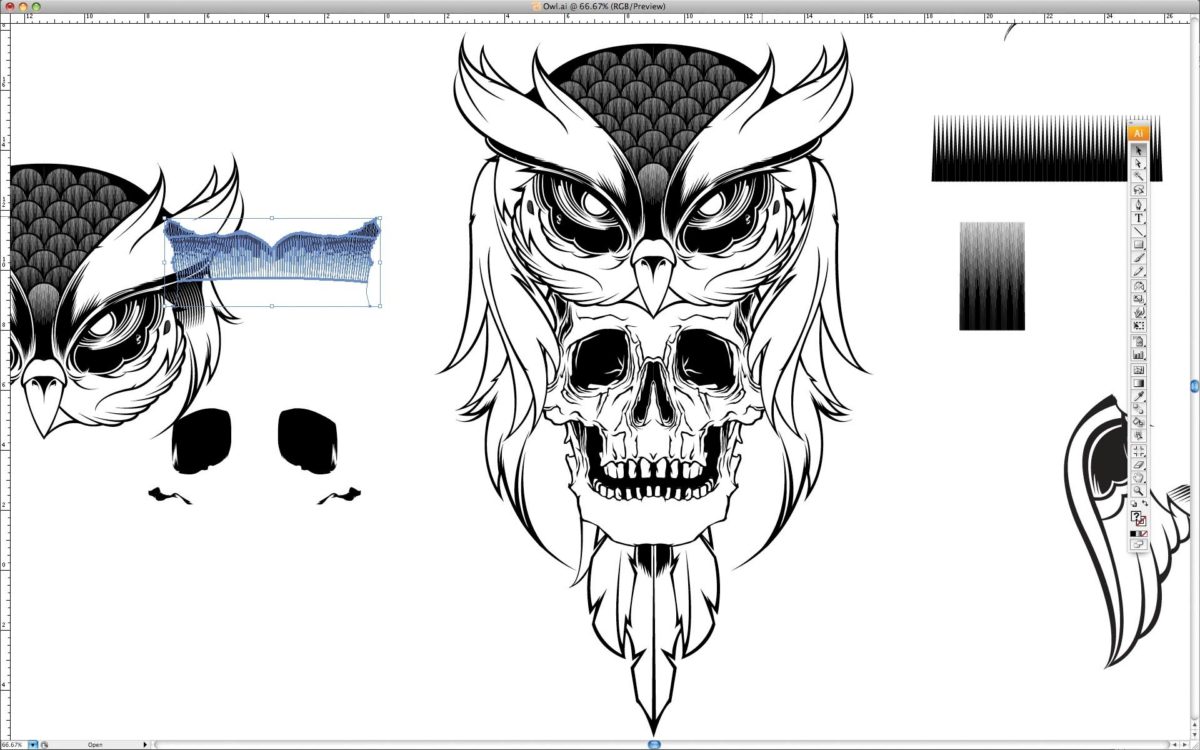
Шаг 13
Разделите два основных объекта изображения – сову и череп. Чтобы сделать это, сгруппируйте все элементы головы совы и обведите вокруг белым. Повторите то же самое с черепом. Таким образом, вы легко можете изменять размер этих объектов.

Шаг 14
Теперь, когда вы определились с композицией, можно заштриховывать крылья. Закрасьте нижние перья правого крыла черным, а пространство между тенью и светом заштрихуйте с помощью ранее сделанного ряда из вытянутых треугольников. Скопируйте детали правого крыла и вставьте их на левое. Напоследок можете нарисовать глаза черепушке. Помните: совы – не то, чем кажутся.
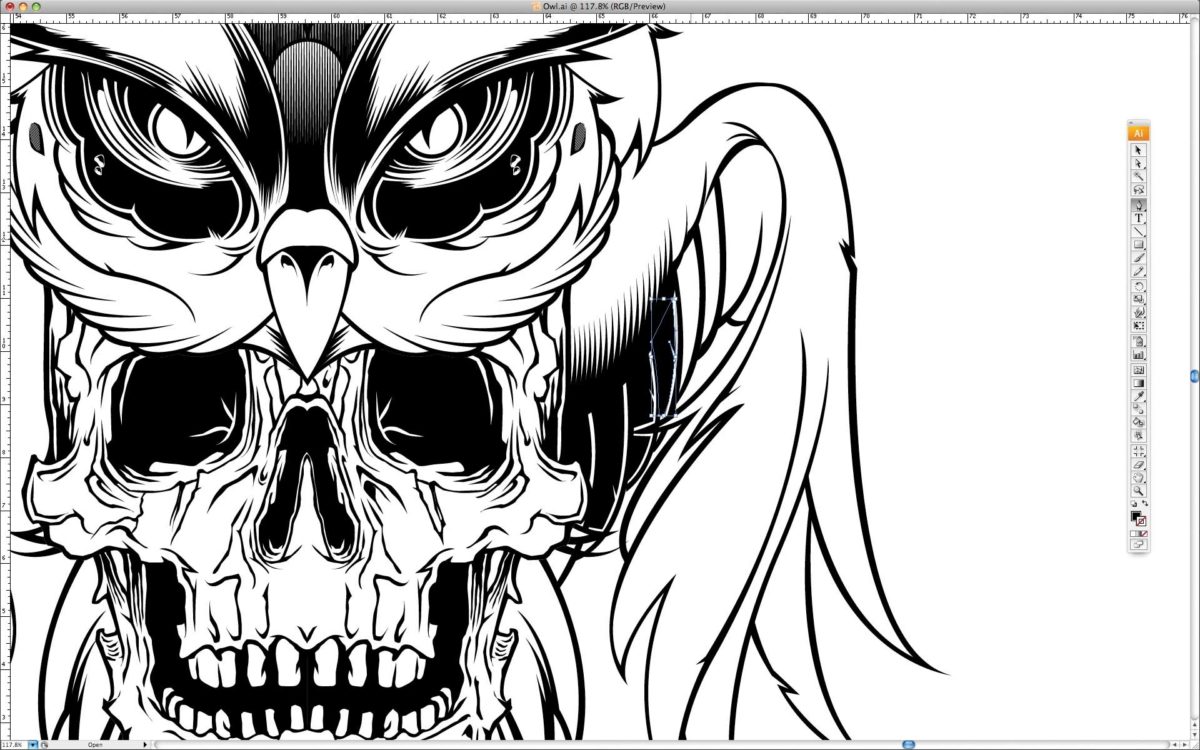
Шаг 15
Время добавить цвета. Это непростая часть работы, и вот вам мой совет: создайте контурную версию своего рисунка под «детальной», и тем самым вы сможете цветом залить части быстро, и без оглядки на детали. Чтобы сделать это, поместите большой прямоугольник поверх рисунка и выберите Обрезать в меню Обработка контуров. Удалите все пустые заливки и штрихи. Заблокируйте все, кроме нужной вам части.
Кликните Cmd/Ctrl + Shift + D для показа прозрачного фона. Выберите белый кусок вашей иллюстрации, затем кликните Select > Same > Fill Color и удалите это. Все остальное должно стать черным. Объедините все в одно, затем создайте новый слой и поместите его под ваши контуры. Заблокируйте слой с контуром.
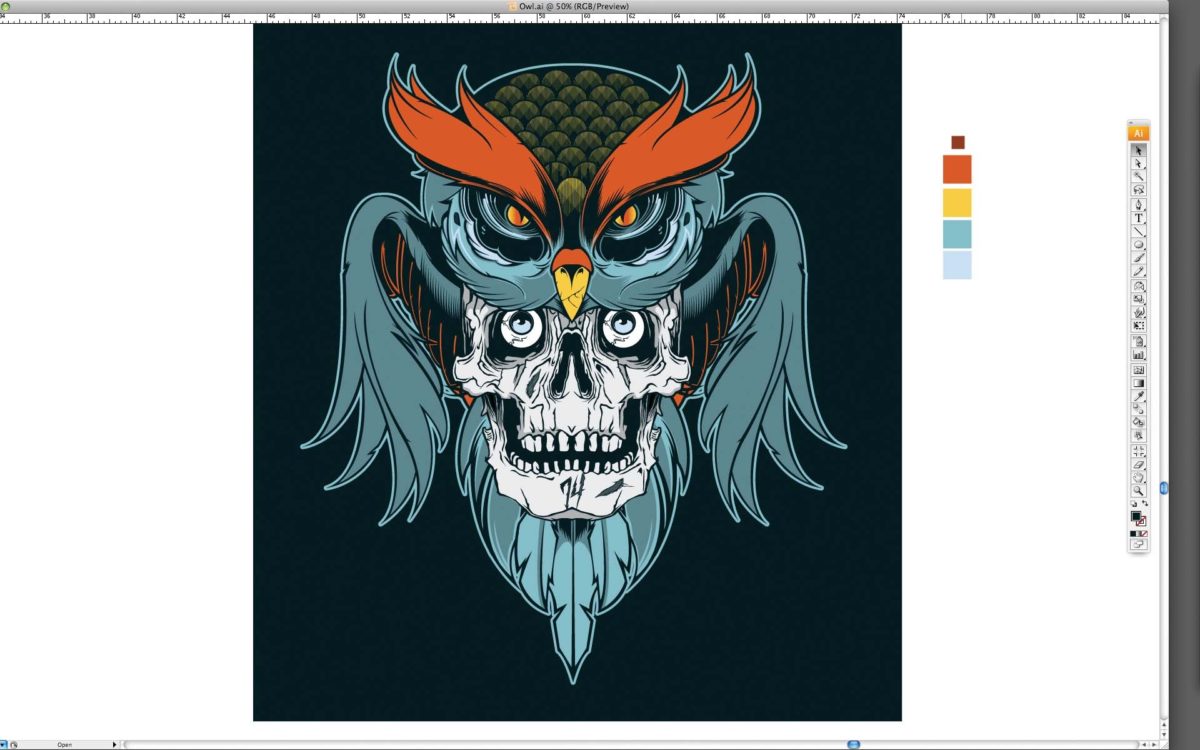
Шаг 16
Я украсил свой принт несколькими завитками и формами, размещенными вокруг главных объектов рисунка.
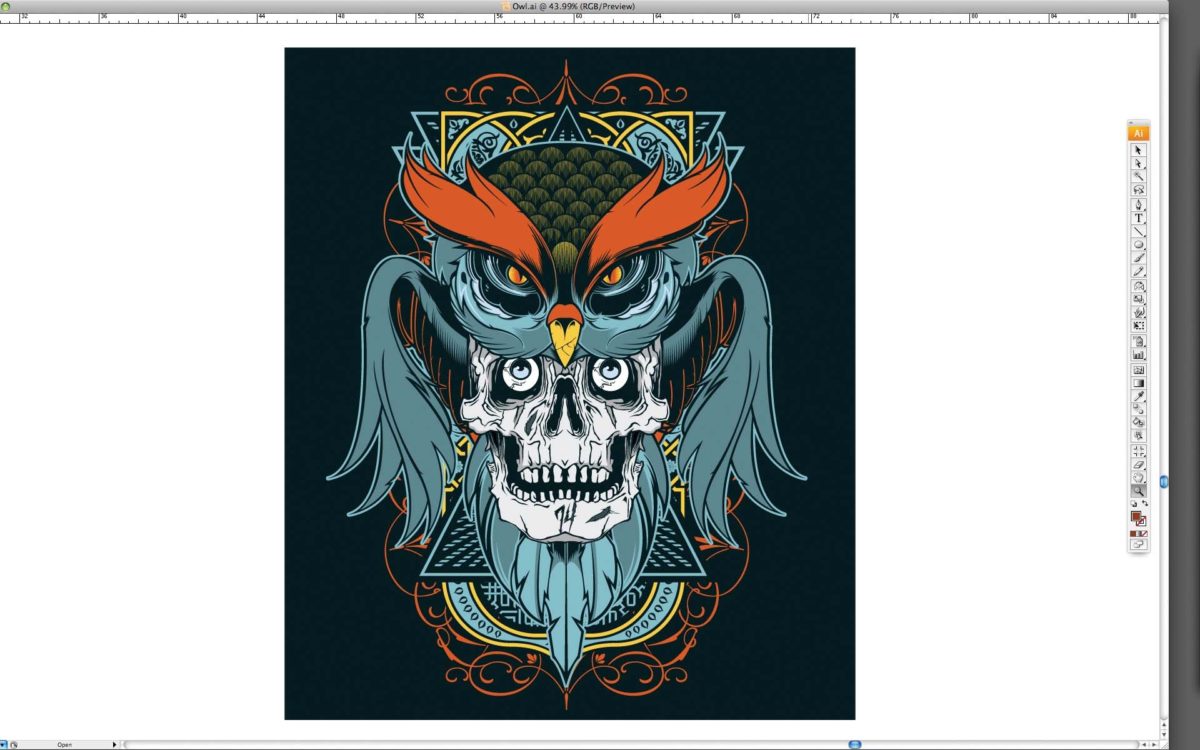

Об авторе
Джошуа Смит, aka Hydro74 – художник, живущий в Орландо, Флорида. Его работы можно увидеть на футболках всемирно известных брендов, обложках журналов, тренажерах и сноубордах. Он также продает свои шрифты.
«Из каждого проекта я стараюсь извлекать новый опыт или пробовать техники, которые ранее использовал лишь пару раз, пытаясь достигнуть совершенства», – говорит он.